Installa il compilatore GCC su Ubuntu 18.04
-
Installa
GCCsuUbuntu -
Verifica l’installazione di
GCC -
Compilare programmi utilizzando
GCC -
Installa più versioni
GCC
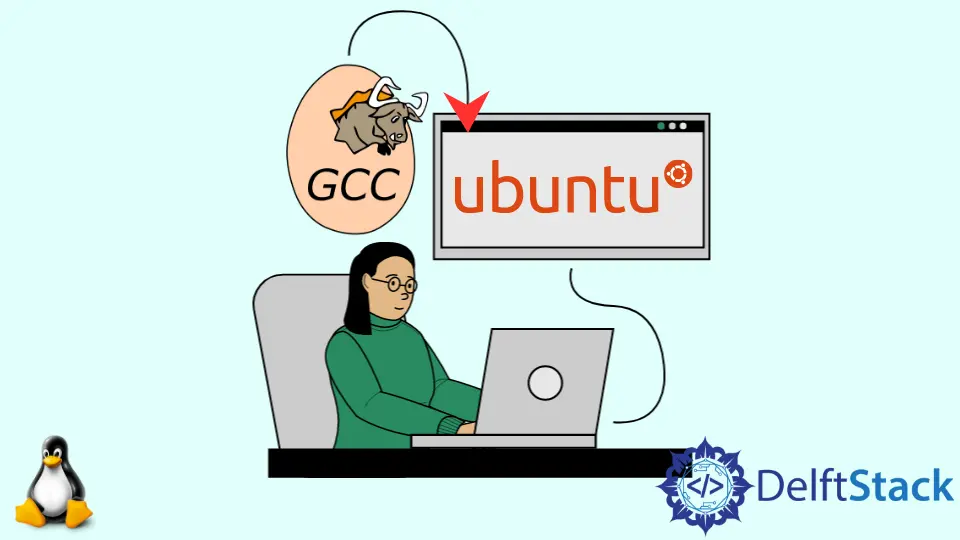
GCC sta per GNU Compiler Collection, ed è conforme a diversi linguaggi di programmazione come R, C, C++, Objective-C, Fortran, Ada, Go e D. Possiamo installare il compilatore GCC su Ubuntu usando lo strumento da riga di comando apt. Dobbiamo accedere come superutente per installare GCC usando apt.
Installa GCC su Ubuntu
Il nome di un meta-pacchetto build-essential è presente nei repository Ubuntu predefiniti che contengono GCC e vari altri compilatori come g++ e make.
Installiamo anche GCC sul nostro sistema installando il pacchetto build-essentials. Una volta installato il pacchetto build-essential, nel nostro sistema viene installato anche GCC.
Per installare build-essential seguiamo i seguenti passaggi:
-
Aggiorna l’lista dei pacchetti con il comando:
sudo apt update -
Installa il pacchetto
build-essentialusando il comando:sudo apt install build-essentialInstalla
GCCinsieme ad altri compilatori nel nostro sistema.
Verifica l’installazione di GCC
Usiamo il seguente comando per verificare se GCC è installato correttamente o meno,
gcc --version
Se il GCC è installato con successo, otteniamo un output con la versione e altre informazioni su GCC.
Produzione:
gcc (Ubuntu 7.5.0-3ubuntu1~18.04) 7.5.0
Copyright (C) 2017 Free Software Foundation, Inc.
This is free software; see the source for copying conditions. There is NO
warranty; not even for MERCHANTABILITY or FITNESS FOR A PARTICULAR PURPOSE.
Compilare programmi utilizzando GCC
Per compilare programmi usando GCC, usiamo il seguente comando.
gcc <filename> -o <name_of_executable>
Compila il programma <filename> per produrre un eseguibile chiamato <name_of_executable>. Quando eseguiamo questo eseguibile, otteniamo l’output.
gcc hello_world.c -o hello_world
Compila il programma hello_world.c per produrre un eseguibile con il nome hello_world.
Per eseguire l’eseguibile, usiamo il comando:
./hello_world
Installa più versioni GCC
Possiamo anche avere più versioni di GCC nel nostro sistema.
Per installare più versioni di Ubuntu, seguiamo i seguenti passaggi:
-
Aggiungi
ubuntu-toolchain-r/testal nostro sistema usando il comando:sudo apt install software-properties-common sudo add-apt-repository ppa:ubuntu-toolchain-r/test -
Installa le versioni desiderate utilizzando il comando:
sudo apt install gcc-7 gcc-8 gcc-9Installa le tre versioni di
gcc:gcc-7,gcc-8egcc-9nel nostro sistema. -
Configura per gestire le priorità per le diverse versioni installate:
sudo update-alternatives --install /usr/bin/gcc gcc /usr/bin/gcc-9 90 --slave sudo update-alternatives --install /usr/bin/gcc gcc /usr/bin/gcc-8 80 --slave sudo update-alternatives --install /usr/bin/gcc gcc /usr/bin/gcc-7 70 --slaveQui, la priorità più alta è impostata per
gcc-9e quindi sarà l’impostazione predefinitagccper il nostro sistema.
Suraj Joshi is a backend software engineer at Matrice.ai.
LinkedIn